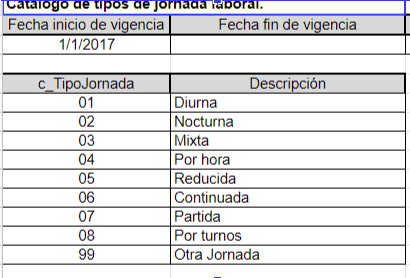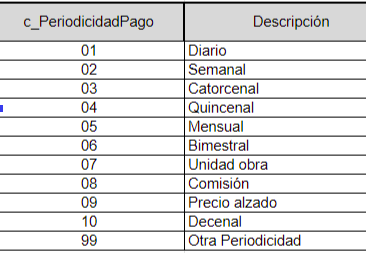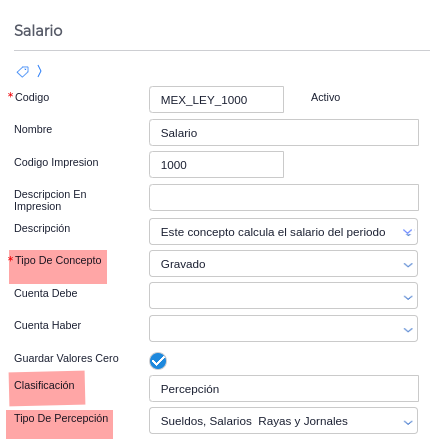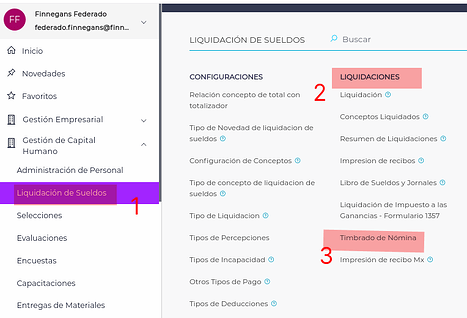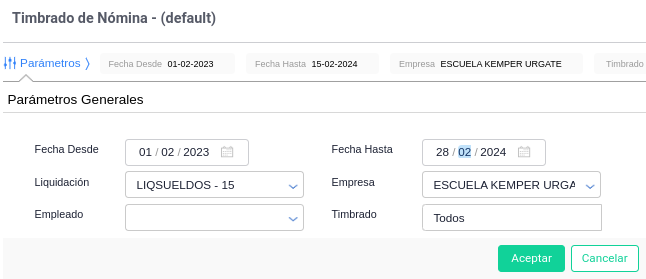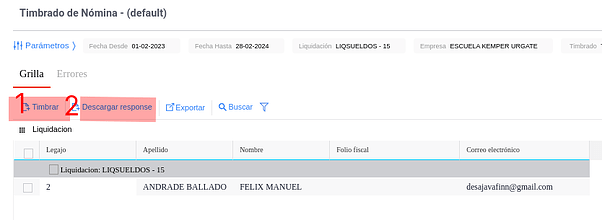![]() 4 min
4 min
Este instructivo tiene como objetivo explicar cómo realizar la configuración para el timbrado masivo de nómina ante el SAT.
IMPORTANTE: Antes de realizar estas configuraciones es necesario contar con el módulo México instalado.
Por favor contactate con un consultor Finnegans para que te indique los pasos a seguir
Antes de empezar
Será necesario realizar algunas configuraciones previas .
Entorno
- Ir a DB manager y ejecutar el siguiente código:
pdate FAFConfig
set valor = '/api/1/nominamexico/informarNomina/'
WHERE Aspecto='MEXICO_URL_ENDPOINT_NOMINA'
update FAFConfig
set valor = 'https://erp-dev.finneg.com'
WHERE Aspecto='ENTORNO_REGIONALIZACION_URL'
Tipos de Liquidación
En el maestro Tipos de Liquidación, definir el tipo de liquidación y, al mismo tiempo, si se trata de una nómina ordinaria o extraordinaria.
Cuando el tipo de liquidación es: SAC, Vacaciones, Extra o Final, el tipo de nómina es Extraordinaria.
Todas los demás son ordinarias.
Empresa
- En el maestro de empresa se deben completar los siguientes campos:
-
CURP en los casos en que sea obligatorio (para el caso de personas físicas)
-
Registro Patronal debe ser completado en caso de que se cuente con él o se esté obligado conforme a otras disposiciones distintas a las fiscales
-
Origen del recurso se completa para identificar el origen del recurso utilizado para el pago de nómina del personal que presta o desempeña un servicio personal subordinado o asimilado a salarios en las dependencias.
Las opciones son: Ingresos propios, Ingresos federales e ingresos mixtos. -
Monto del recurso propio para expresar el monto del recurso pagado con cargo a sus participaciones u otros ingresos locales (importe bruto de los ingresos propios, es decir total de gravados y exentos), cuando el origen es mixto.
- Modificar el xml
<?xml version="1.0" encoding="UTF-8"?>
<form jsHandler="EmpresaMexicoForm" type="extension">
<config>
<js value="general/EmpresaMexico.js"/>
</config>
<layout>
<tab id="General">
<widget after="EsModelo" caption="CURP" id="Curp"
serverAttribute="USR_Curp" type="WidgetTextBox" width="200"/>
<widget after="Curp" caption="Origen Recurso"
defaultValue="" id="OrigenRecurso"
onChange="_OrigenRecursoChanged"
serverAttribute="USR_OrigenRecurso"
type="WidgetComboBox" width="200">
<option caption="" value=""/>
<option caption="Ingresos Propios" value="0"/>
<option caption="Ingresos Federales" value="1"/>
<option caption="Ingresos mixtos" value="2"/>
</widget>
<widget after="OrigenRecurso" caption="Monto Recurso Propio"
id="MontoRecursoPropio"
serverAttribute="USR_MontoRecursoPropio"
type="WidgetNumericInteger" visible="0" width="200"/>
<widget after="MontoRecursoPropio"
caption="Registro Patronal" id="RegistroPatronal"
serverAttribute="USR_RegistroPatronal"
type="WidgetTextBox" width="200"/>
</tab>
</layout>
</form>
Empleado
En cada empleado se deben completar de forma obligatoria los siguientes campos:
Solapa General
-
Identificación tributaria y número de identificación.
-
Nombre, Apellido y código
-
Dirección de tipo Comercial, verificar el correcto número de Código Postal
Solapa Otras identificaciones
-
CURP
-
NSS
Empresa:
-
Legajo
-
Remuneración básica
-
Motivo Alta o baja: se toma como fecha de inicio de relación laboral, la última fecha con motivo ALTA.
-
Régimen de Contratación
-
En Puestos, completar el turno y puesto
-
Condición Laboral
-
Zona Laboral
En la solapa Datos bancarios:
-
Completar el Banco, Cuenta bancaria
-
Datos bancarios: Banco
-
Clave bancaria única
Turnos
El turno se debe indicar en el empleado dentro del apartado Puesto en el campo Turno.
En el maestro de turnos completar el código según corresponda según la siguiente tabla.
Régimen de contratación
En el maestro Régimen de contratación, completar el código según corresponda de la siguiente tabla:
Condición laboral
En el maestro de condición laboral, completar según corresponda los códigos de la siguiente tabla.
Puestos
Modificar XML para agregar el campo Riesgo Puesto
<?xml version="1.0" encoding="UTF-8"?>
<form type="convert">
<layout>
<widget after="PuestoSeniorityID" caption="Riesgo Puesto"
id="MEX_RiesgoPuesto" serverAttribute="MEX_RiesgoPuesto" type="WidgetComboBox">
<option caption="Clase I" value="1"/>
<option caption="Clase II" value="2"/>
<option caption="Clase III" value="3"/>
<option caption="Clase IV" value="4"/>
<option caption="Clase V" value="5"/>
<option caption="No aplica" value="99"/>
</widget>
</layout>
<config>
<security>
<form id="mainform"/>
</security>
</config>
</form>
Periodicidad pago
Para indicar la periodicidad de pago, se debe crear un concepto con el código MEX_LEY_8086
Luego se carga una novedad para donde se indica la periodicidad de pago.
Bancos
En el maestro de Bancos se debe completar el código adicional BANCO_NOMINA
Ingresar los parámetros establecidos por el SAT
Provincias
Verificar en el maestro de provincias que se encuentren codificadas en el Código adicional según la tabla de codificación establecida por el SAT.
Conceptos
Se debe particularizar el formato:
<?xml version="1.0" encoding="UTF-8"?>
<form jsHandler="SJConceptoLiquidacionSueldosFormMX" type="convert">
<config>
<js value="general/forms/transactions/conceptoLiquidacionSueldosMX.js"/>
</config>
<layout>
<widget after="SaveZeroValues" caption="Clasificación"
id="USR_Clasificacion" onChange="_onChangeClasificacion" type="WidgetComboBox">
<option caption="" value="0"/>
<option caption="Percepción" value="1"/>
<option caption="Deducción" value="2"/>
<option caption="Otros Pagos" value="3"/>
<option caption="Incapacidad" value="4"/>
</widget>
<widget after="USR_Clasificacion" caption="Tipo de Percepción"
diccionario="MEXTIPOSDEPERCEPCIONES" id="USR_TipoPercepcion"
serverAttribute="USR_TipoPercepcion" type="WidgetSelector" visible="0"/>
<widget after="USR_Clasificacion" caption="Tipo de Deducción"
diccionario="MEXICO_TIPOSDEDUCCIONES" id="USR_TipoDeduccion"
serverAttribute="USR_TipoDeduccion" type="WidgetSelector" visible="0"/>
<widget after="USR_Clasificacion" caption="Otros Tipos de Pago"
diccionario="MEXICO_OTROSTIPOSPAGO" id="USR_OtroPago"
serverAttribute="USR_OtroPago" type="WidgetSelector" visible="0"/>
<widget after="USR_Clasificacion" caption="Tipos de Incapacidad"
diccionario="MEXICO_TIPOSINCAPACIDAD"
id="USR_TipoIncapacidad"
serverAttribute="USR_TipoIncapacidad" type="WidgetSelector" visible="0"/>
</layout>
<config>
<security>
<form id="mainform"/>
</security>
</config>
</form>
Una vez realizada la particularización se debe configurar los conceptos para timbrado de nómina
- Verificar que exista la clasificación en tipo de conceptos
- Gravado
- Exento
Ya que el sistema requiere en el timbrado ese tipo de clasificación para cada concepto de percepción que se informa.
- Verificar la configuración de la clasificación:
- Percepción
- Deducción
- Otros pagos
- Incapacidad
- Verificar el tipo de clasificación de cada concepto
Modo de uso
- Ingresar a la siguiente ruta: Gestión de Capital Humano /Liquidación de sueldos /Liquidaciones /Timbrado de Nómina.
- En la view Timbrado de Nómina ingresar los parámetros de la liquidación a ser timbrada
- Luego en la vista general de la grilla, seleccionar el botón Timbrar, donde se devolverá el número de folio fiscal otorgado por el SAT.
Es posible descargar el xml generado con los datos del timbrado por empleado para poder dar cumplimiento a la normativa legal.